ps教程-泡泡字
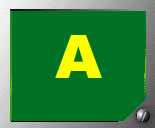
1、建立一个200×100的RGB模式的图像,背景色填充为绿色。设置前景色为黄色,输入“A”。
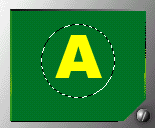
2、用椭圆形面罩圈选一个圆形区域,按住SHIFT键可以画一正圆。然后拖动正圆选区至合适位置。
执行“图层用”(Layer)|“合并图层”(Flat)命令合并图层。
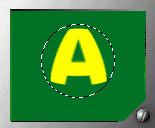
3、执行“滤镜”(Filter)|“扭曲”Distort|“球面化”(Spherize)命令,使用所选范围产生球面的感觉,为了产生较强的球面效果,可把“数量”(mount)设为100。如效果不够明显,可重复操作一次。

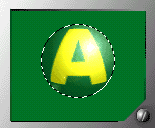

6、最后将球面复制,粘贴至新图层,将原来层以黄色填充,另外我们还可以做些修饰等等工作。








 加载中,请稍侯......
加载中,请稍侯......
精彩评论